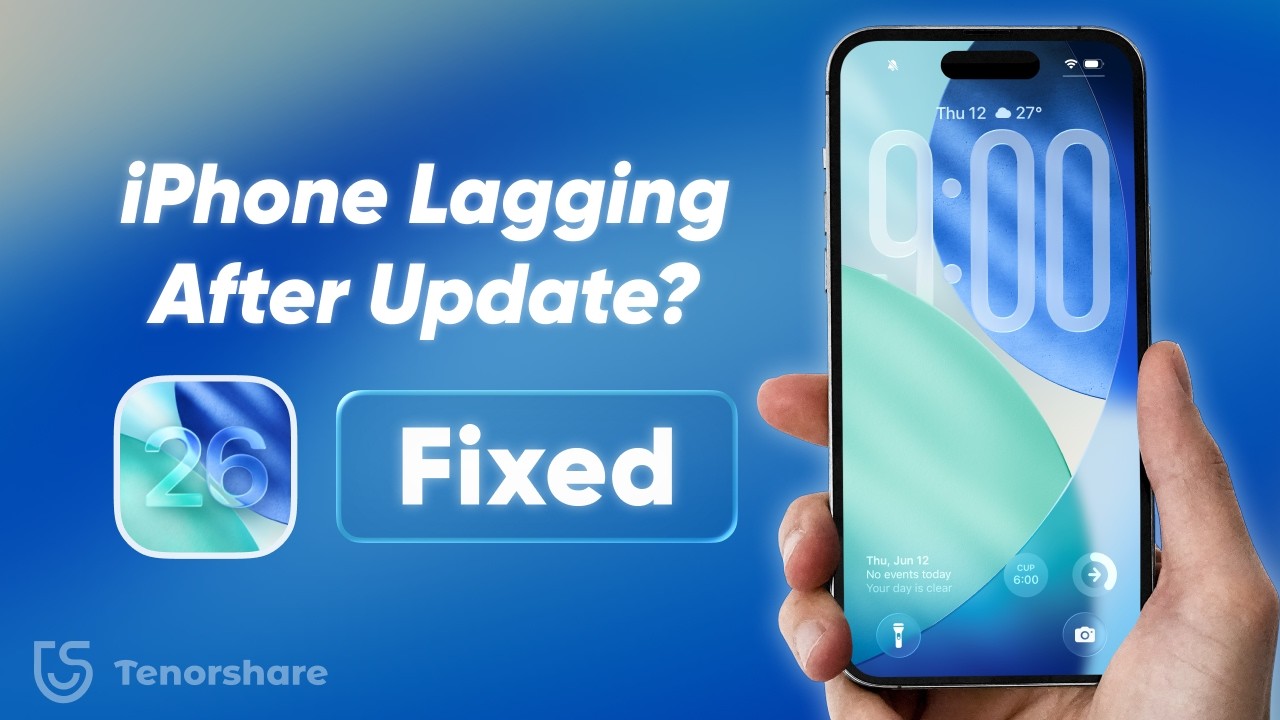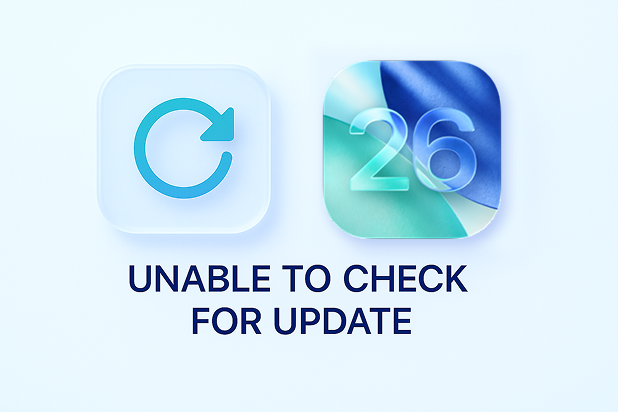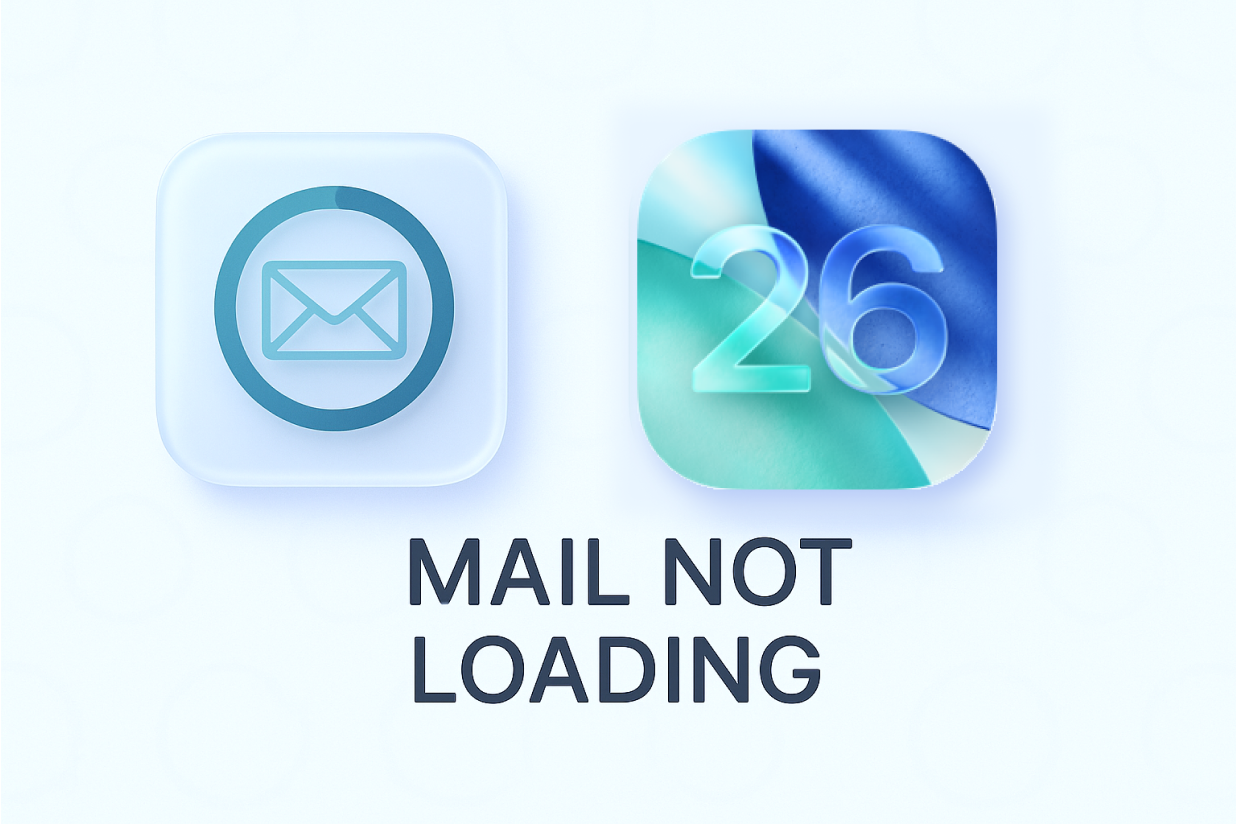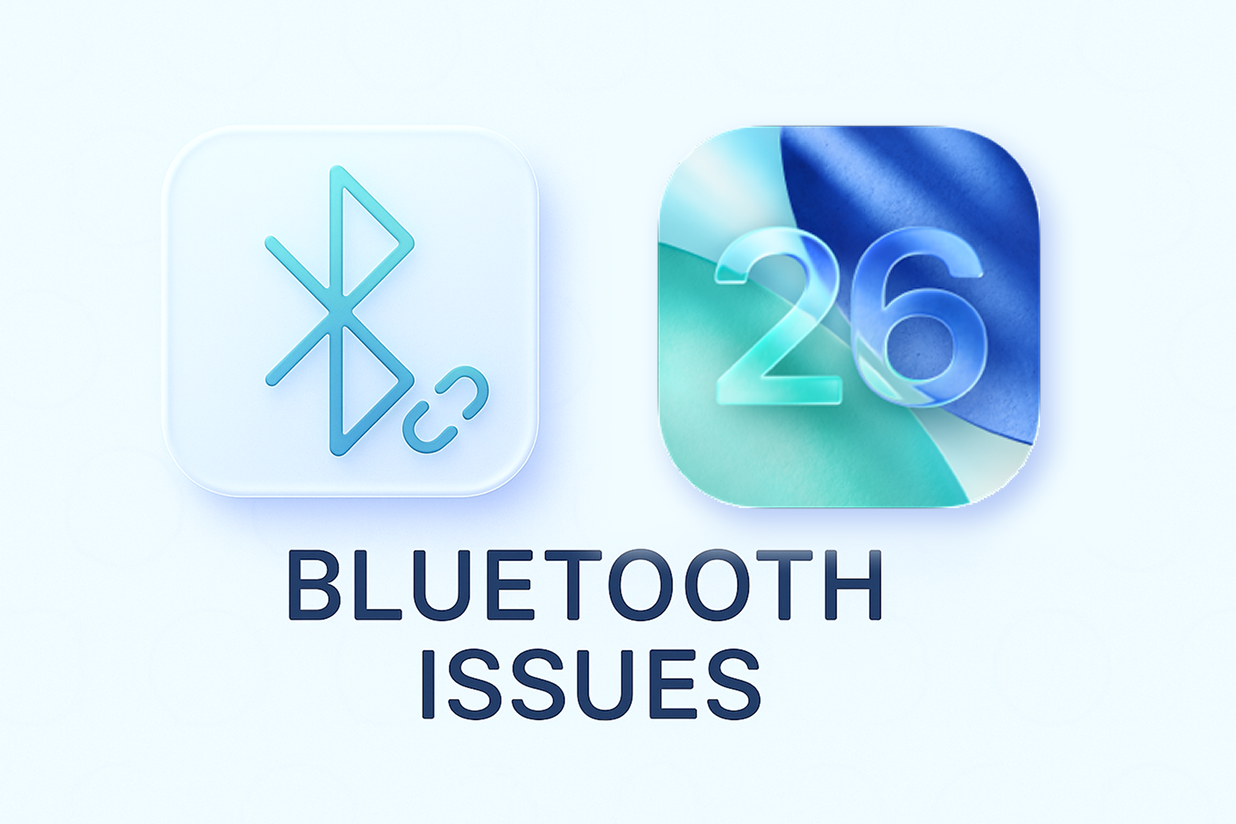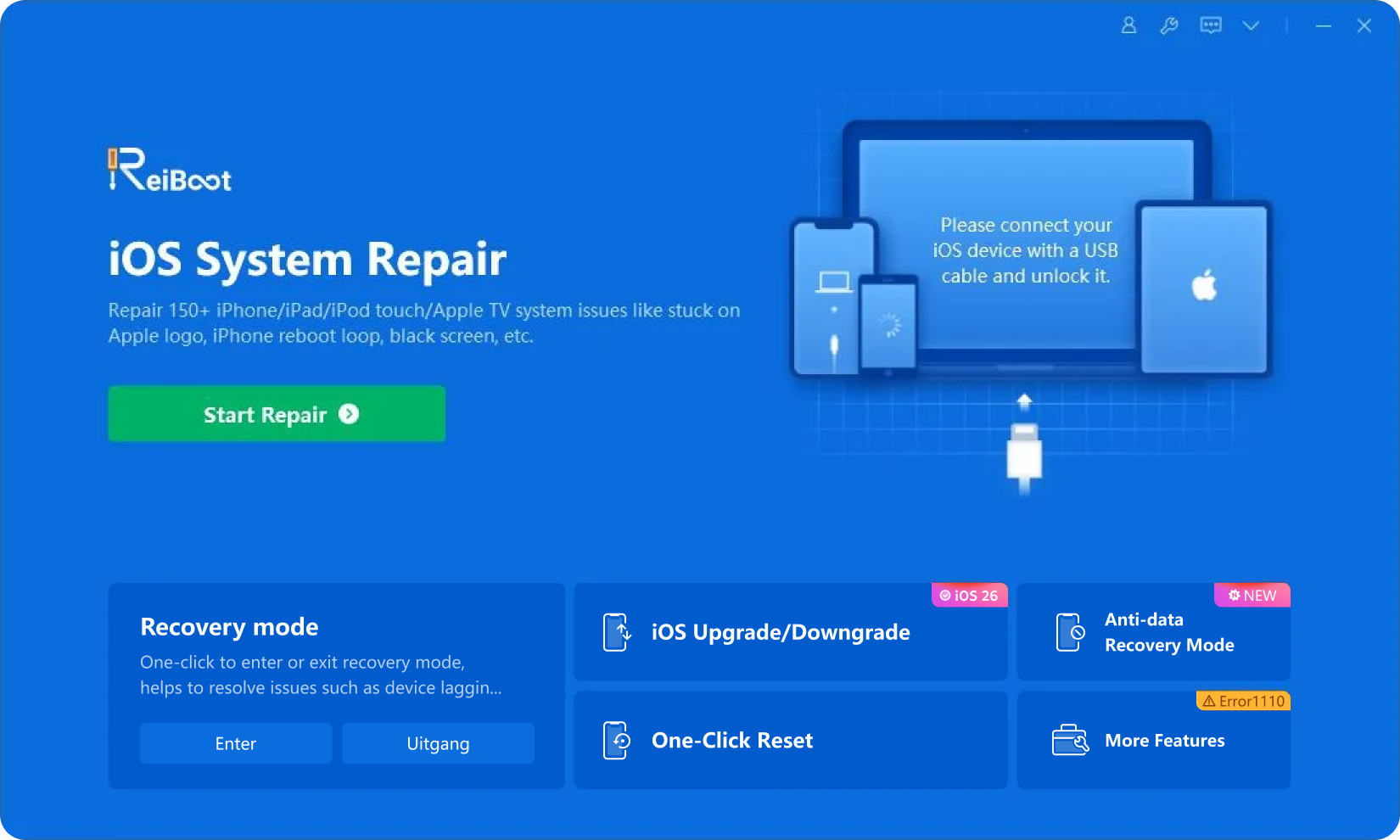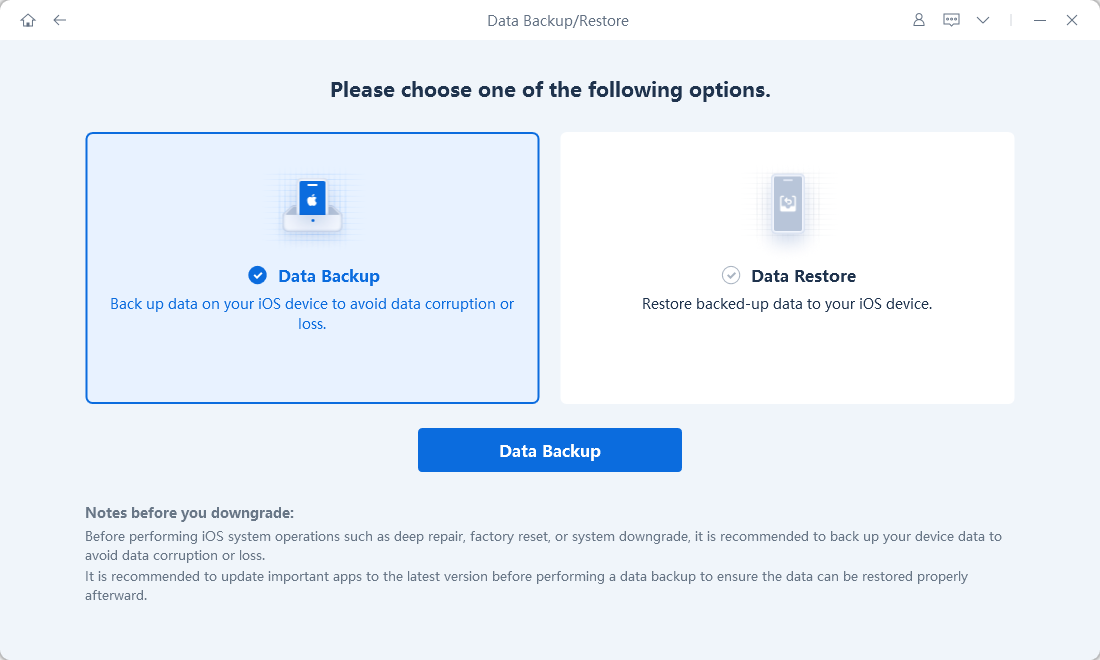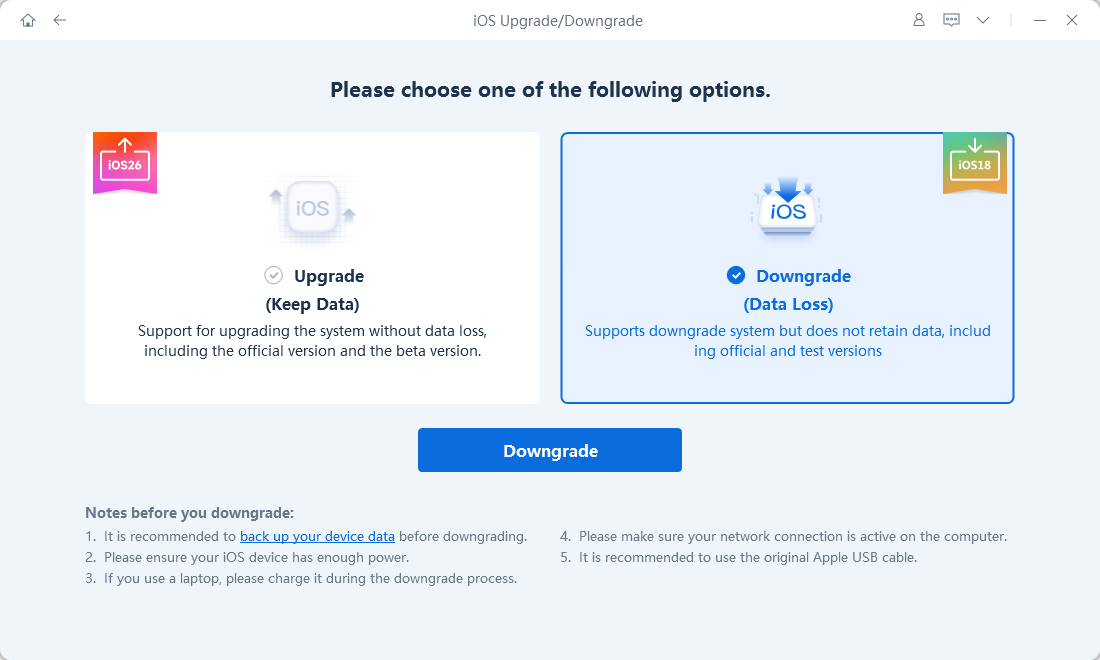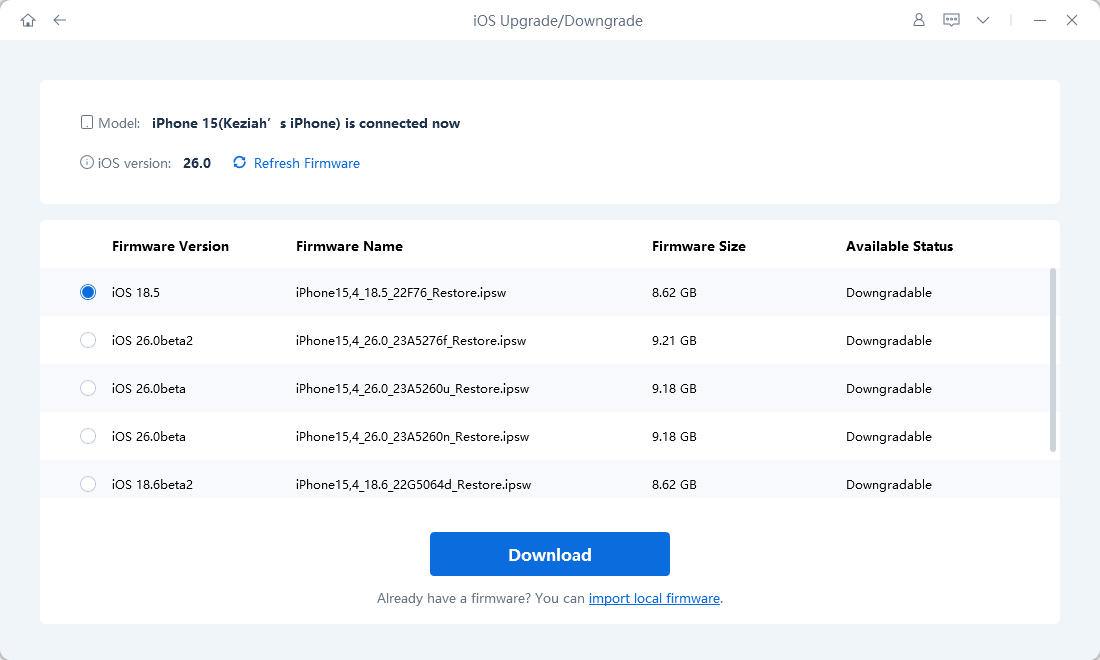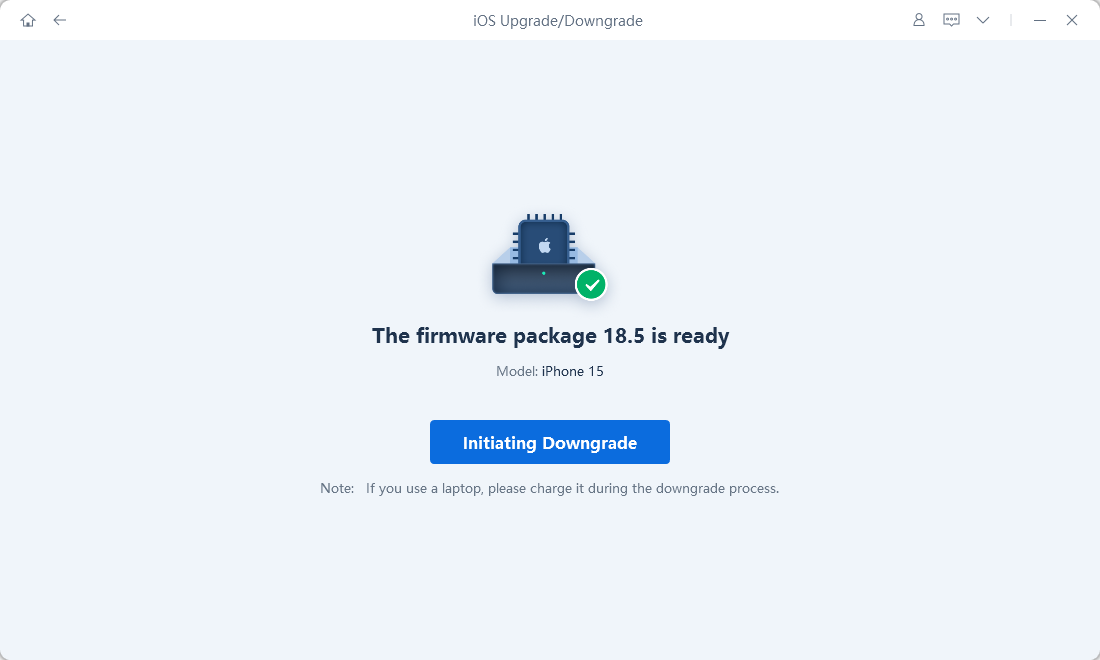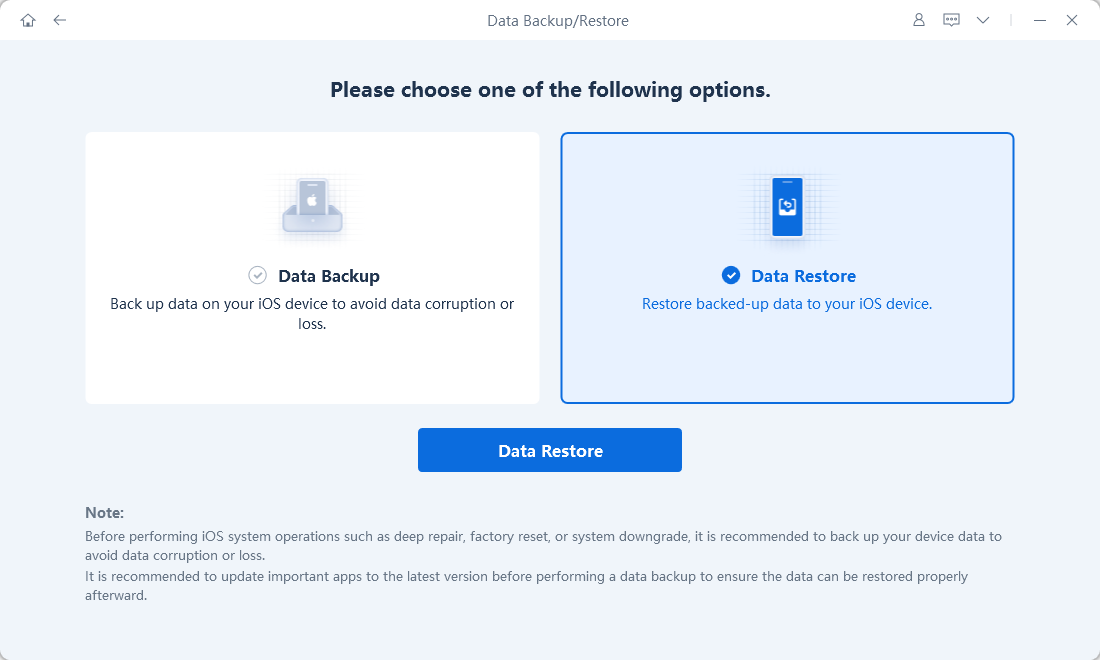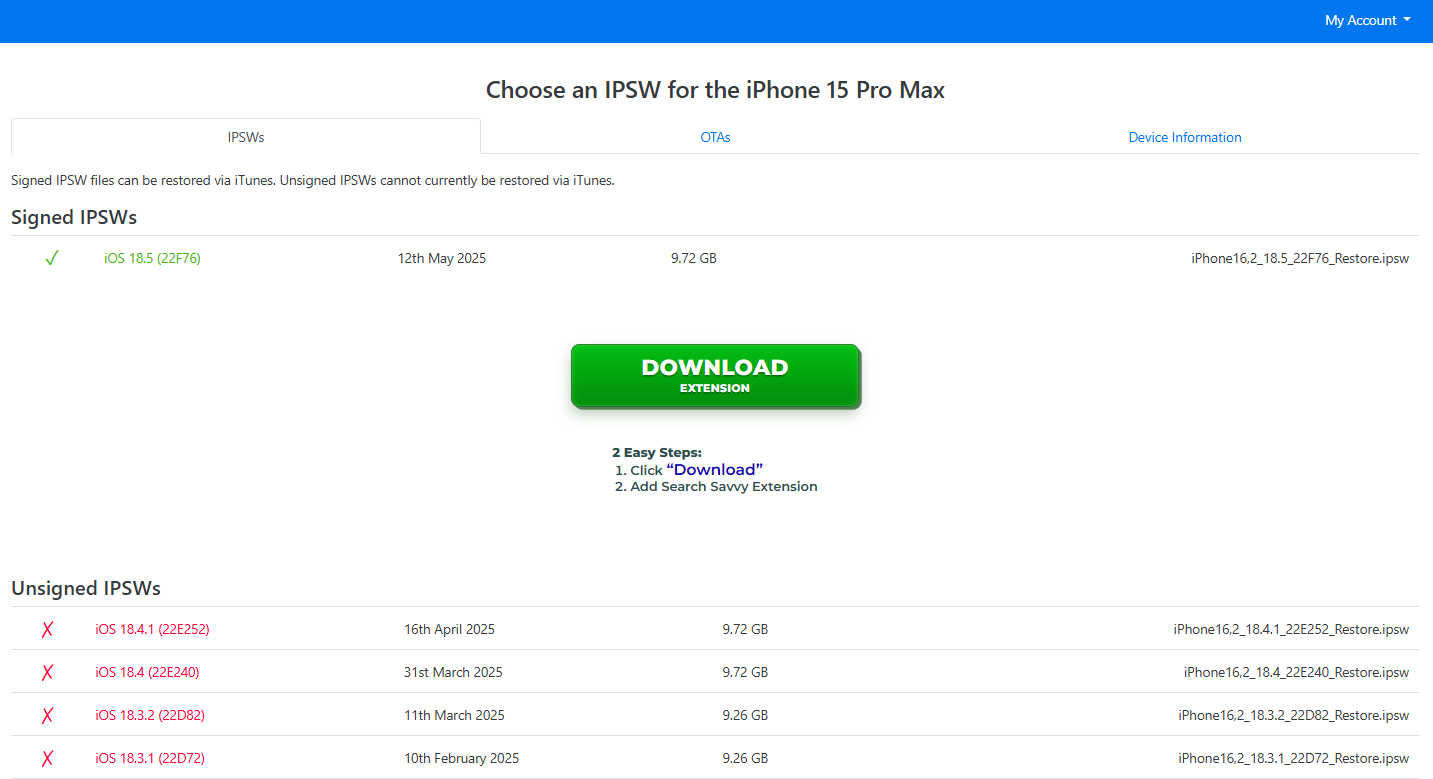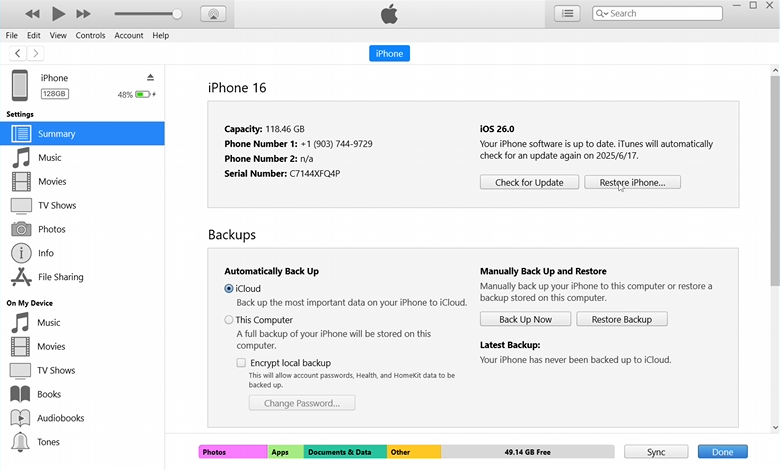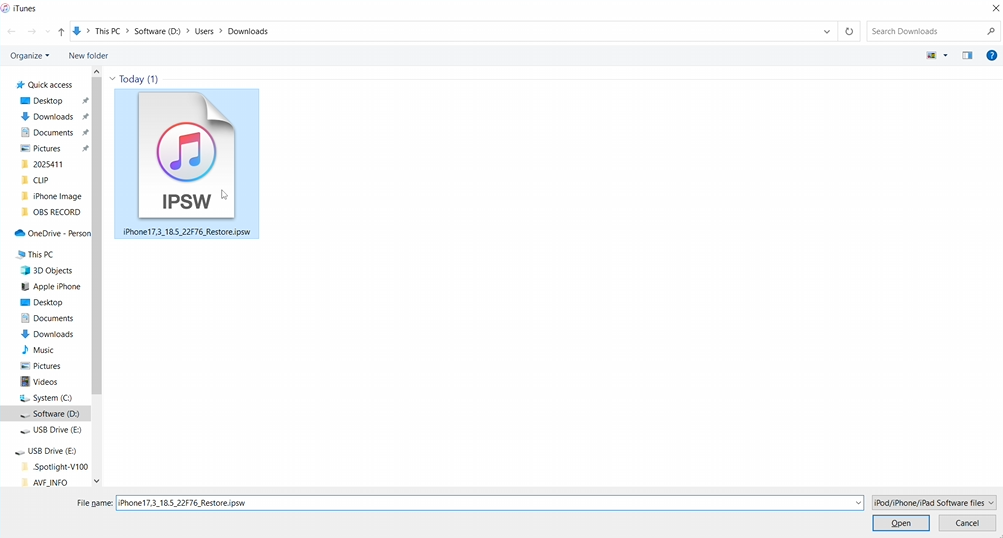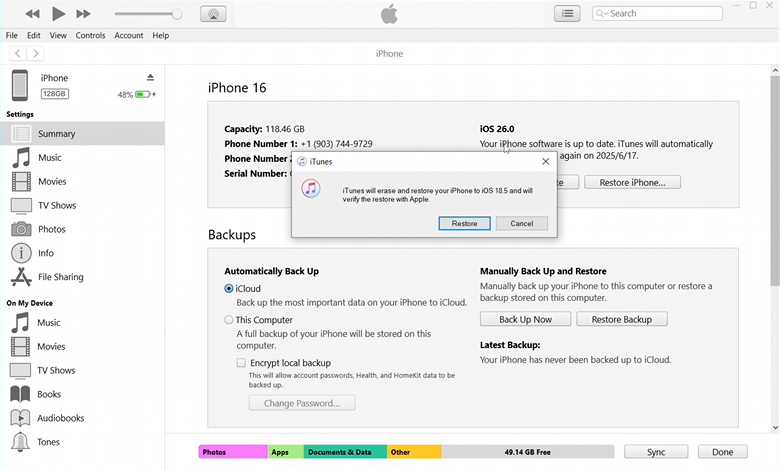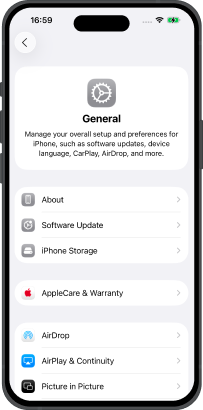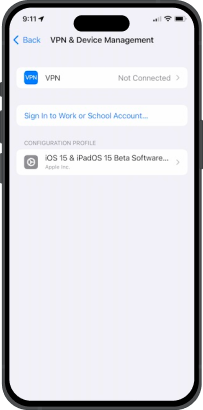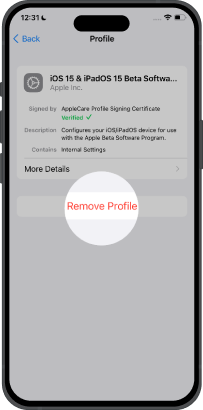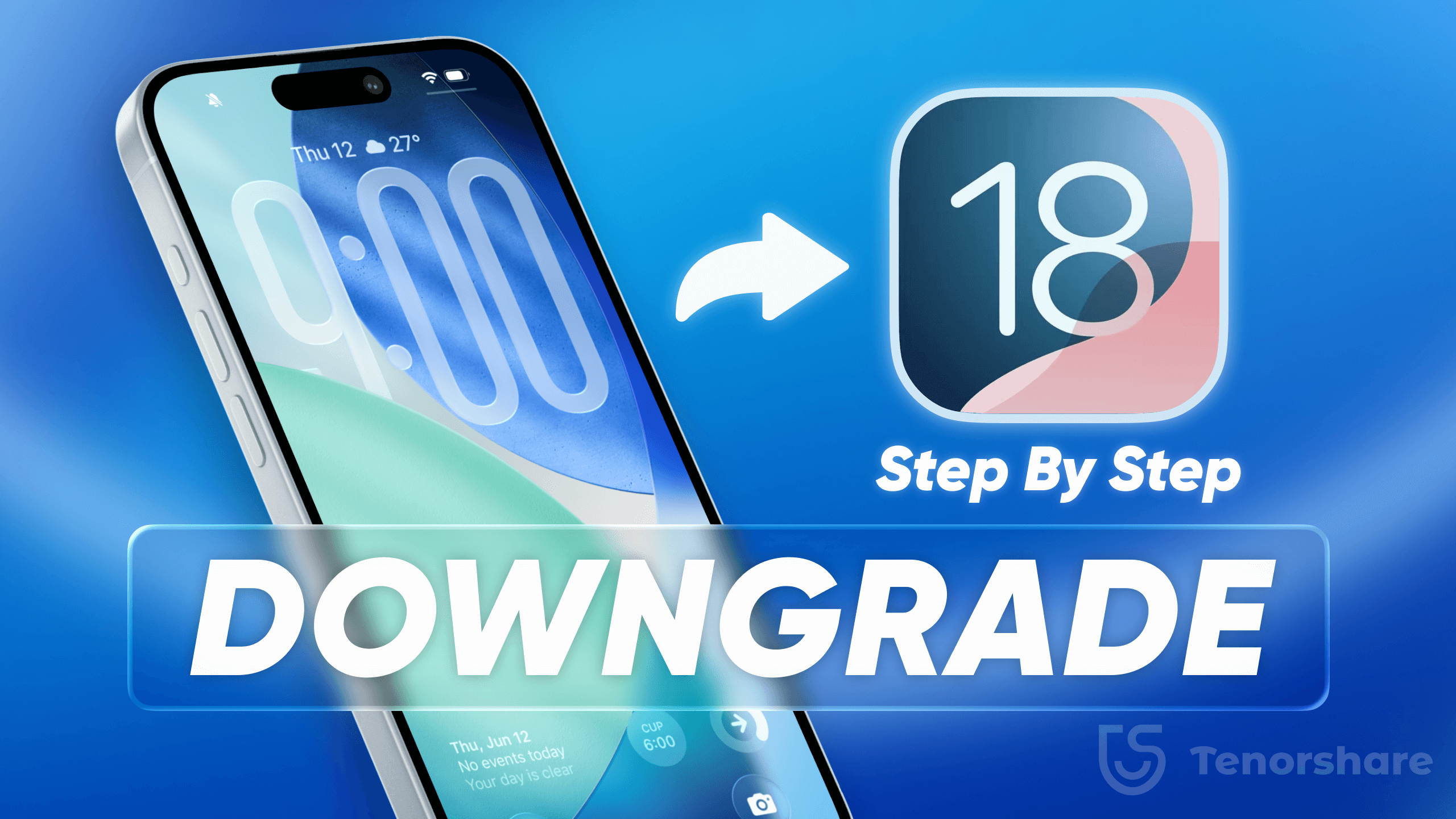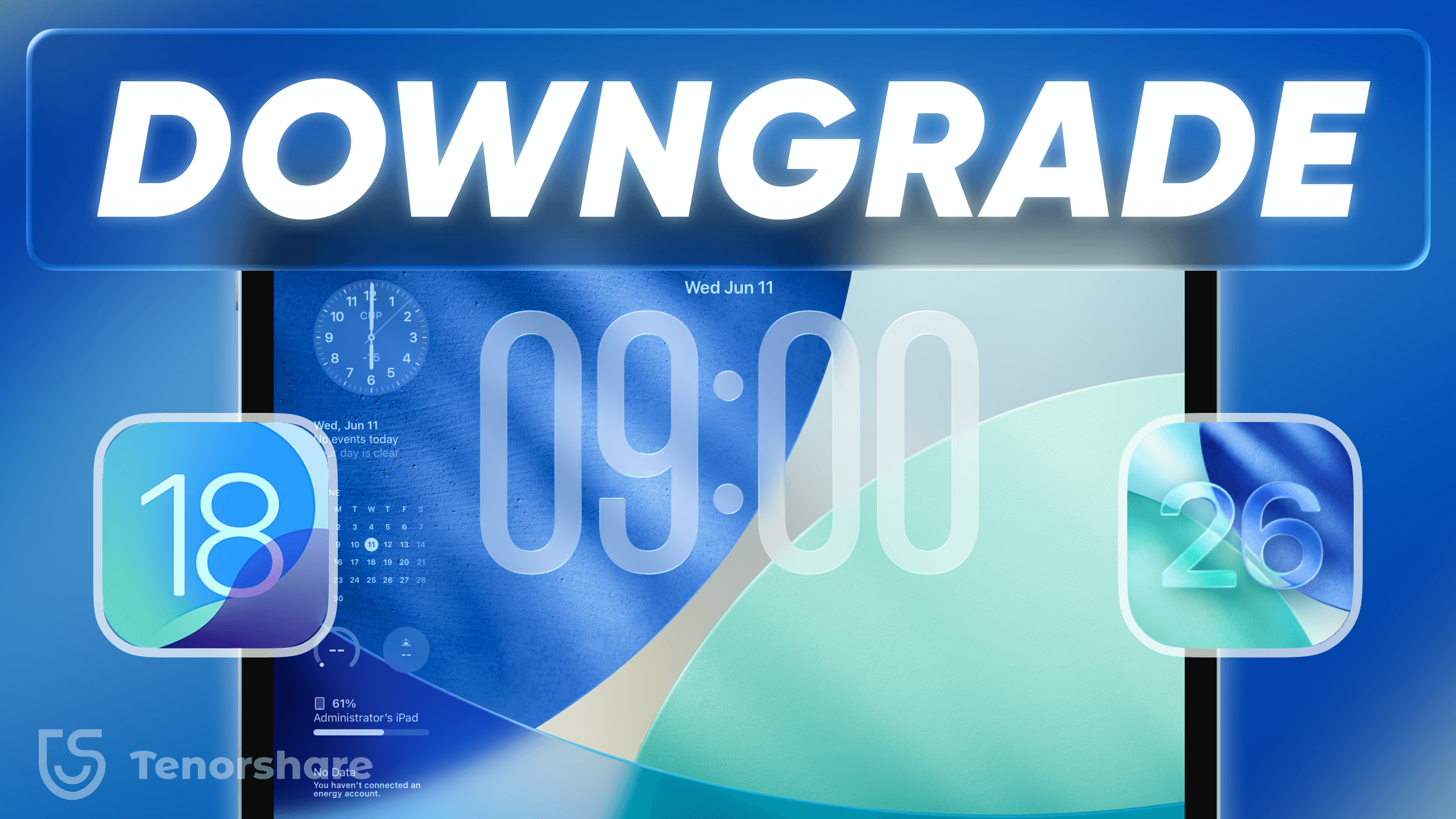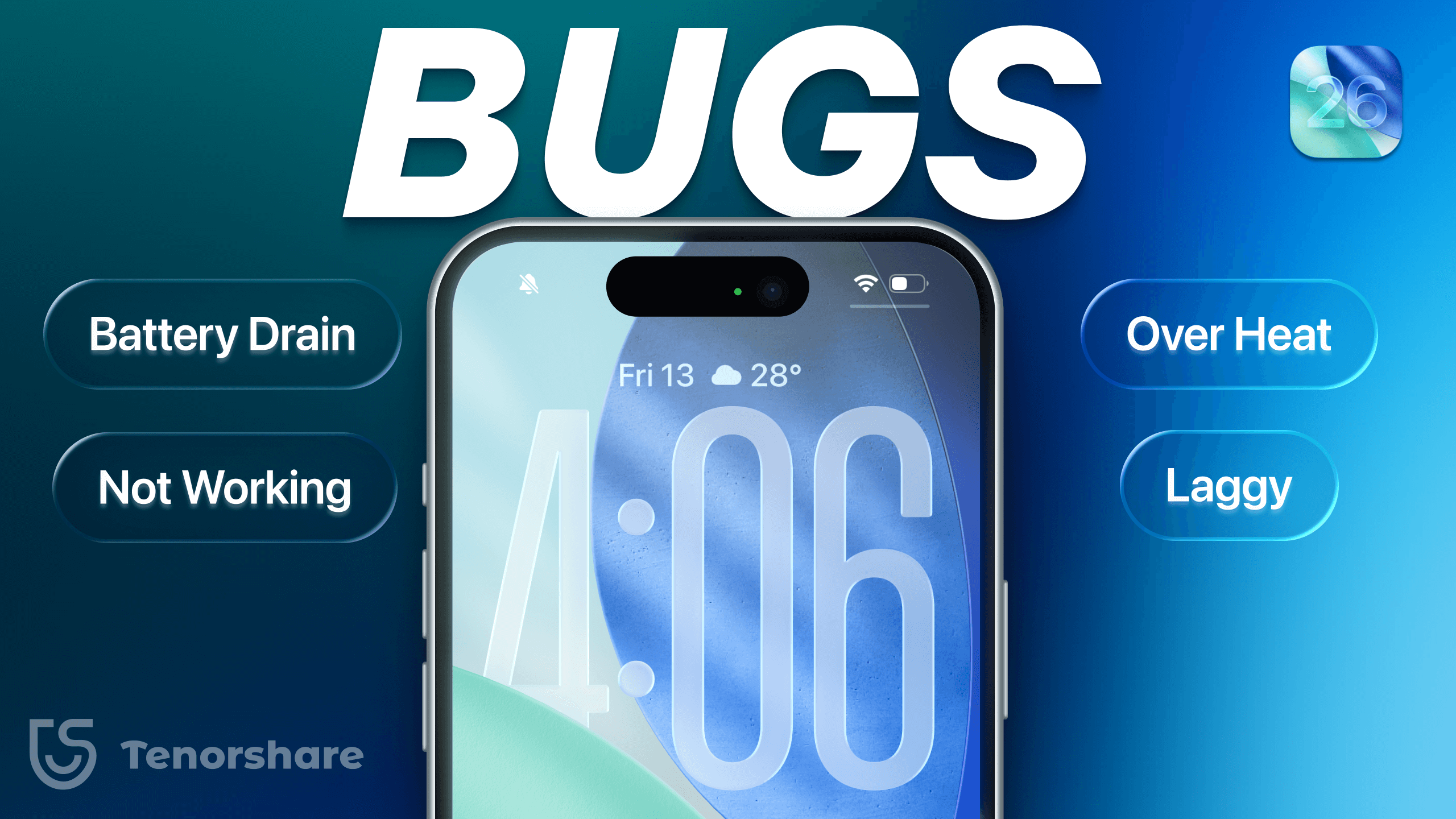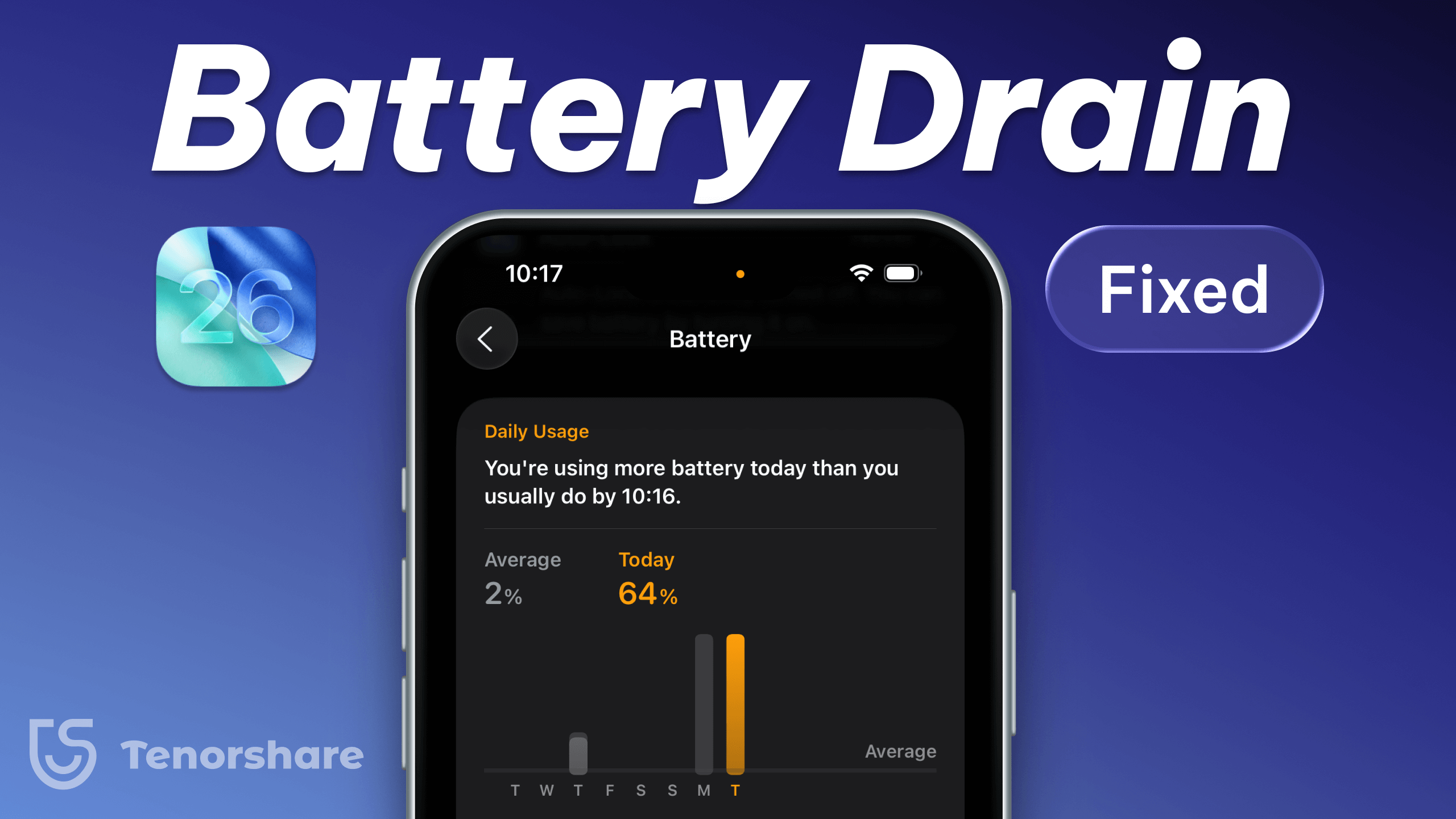iOS 26完整更新與降級指南
iOS 26 現已推出!想知道如何快速更新至 iOS 26 版本嗎?或是在使用 iOS 26 時遇到問題,想要修正 bug 或回到 iOS 18 的穩定版本?使用ReiBoot for iOS解決所有問題!
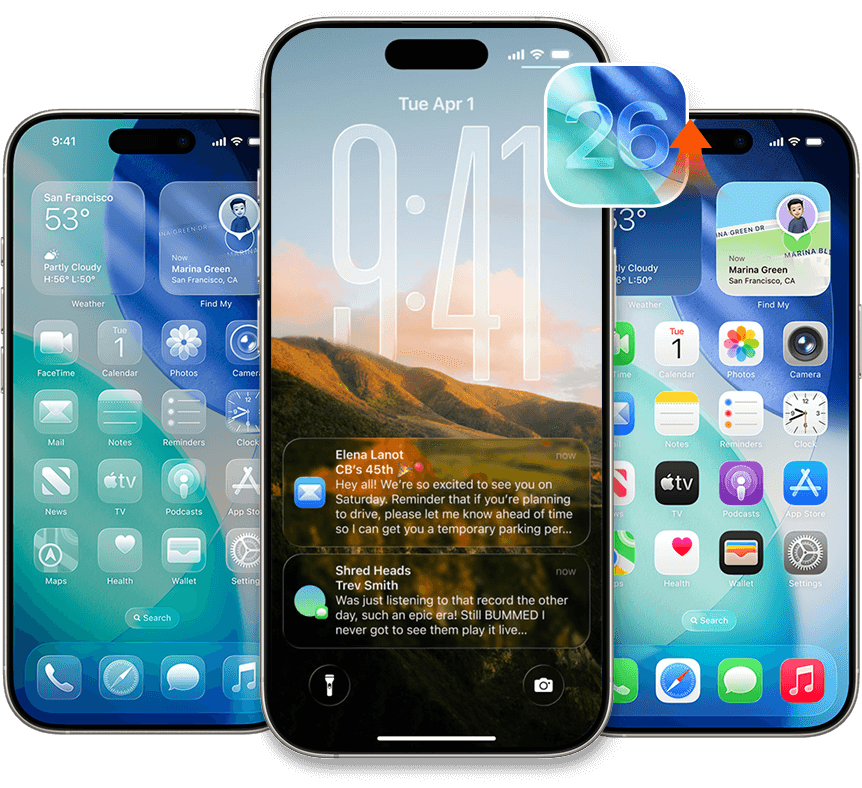
更新至 iOS 26 前的準備工作
更新前,請預先做好以下三項準備工作,以免升級失敗。
檢查儲存空間
開始更新前,請確定您的 iPhone 或 iPad 至少有 10 GB 的可用空間。
使用穩定的網際網路連線
快速可靠的 Wi-Fi 連線有助於避免因韌體檔案過大而導致下載時間過長或更新失敗。
為裝置充電
保持裝置充電或插電狀態,以避免在更新過程中中斷。
如何在升級至 iOS 26 前 清除iPhone 上的 儲存空間
iOS 26 的安裝套件約為 10GB。以下是三個有效的方法來釋放 iPhone 上的空間,以確保順利安裝。
- 開啟「設定」,然後點選上方的 [您的姓名]。
- 點選 iCloud > 儲存至 iCloud。
- 選取使用最多空間的應用程式或類別 (例如照片、備份)。
- 開啟並點選立即同步處理
- 同步至 iCloud 後,刪除本機資料以釋放空間。
- 在電腦上下載 iCareFone 並將 iPhone 連接到電腦。
- 選擇備份與還原。
- 選擇資料類型,並選擇備份儲存位置。
- 備份完成後,刪除 iPhone 上的資料以釋放空間。
- 使用 USB 傳輸線將 iPhone 連接到電腦。
- 開啟 iTunes,並在出現裝置圖示時按一下。
- 移至左側欄的「摘要」標籤。
- 在「備份」下,選擇「本電腦」,並視需要勾選「加密本機備份」。
- 按一下「立即備份」以開始備份程序。
如何 更新至 iOS 26
如何步驟:
- 啟動 ReiBoot 並將 iPhone 連接到電腦。
- 點選「iOS 升級/降級」。
- 出現提示後選擇「升級」選項。
- 點選「下載」下載最新的韌體套件。
- 現在您已成功安裝 iOS 26。
- 不需要 iTunes,非常容易使用。
- 內建的修復功能可解決升級過程中的系統錯誤和凍結。
- 升級過程中不會刪除裝置資料,保護資料安全。
- 它還可以幫助安全降級到官方簽署的舊版本。
- 您需要一台電腦和一條連接線。
- 此為付費方法。
如何使用步驟:
- 下載並安裝最新版本的 iTunes 到您的電腦。
- 使用資料傳輸線將 iPhone 連接到電腦,並信任裝置。
- 進入復原模式。
- 在 iTunes 中選擇您的裝置,按一下檢查更新,然後選擇更新。
- 官方支援,安全穩定。
- 這是免費的方法。
- 此過程涉及多個步驟,對初學者來說可能會有困難。
- 選擇「還原」會刪除所有資料,因此必須事先備份。
- 驅動程式或系統相容性問題可能會導致 iTunes 無法辨識裝置。
如何進行步驟:
- 在 iPhone 上,開啟「設定」,然後點選「一般」
- 點選軟體更新,下載 iOS 26 安裝檔案。
- 按照螢幕上的指示重新啟動並完成升級。